Windows 11/10/8/7에서 HP 노트북 스크린샷을 찍는 간단한 방법
"HP 노트북에서 어떻게 스크린샷을 찍나요?", "HP 노트북에서 Print Screen 버튼 없이 스크린샷을 찍을 방법이 있나요?"와 같은 유사한 질문이 많이 있습니다. 그리고 더. HP 노트북에서 스크린샷을 찍는 것은 쉬운 것 같습니다. 하지만 여전히 잘못된 조작과 스크린샷 기능이 작동하지 않아 혼란스러워 하시는 분들이 많습니다.
당신에게 보여주기 위해 HP 노트북에서 스크린샷을 찍는 방법 Windows 7, Windows 8, Windows 10 및 Windows 11의 경우 이 문서에서 자세한 단계를 제공합니다. 따라서 전문가로서 쉽게 스크린샷 HP에 표시되는 대로 따라하고 수행할 수 있습니다.
페이지 내용:
1부: HP에서 Print Screen 버튼과 키 조합을 사용하여 스크린샷을 찍는 방법
사실 모든 Windows 컴퓨터에는 스크린샷 기능이 내장되어 있습니다. HP 기본 스크린샷 기능에서는 많은 편집 도구와 고급 기능을 사용할 수 없지만, HP 노트북에서 무료로 스크린샷을 찍을 수 있습니다. 예를 들어, 키 조합을 사용하여 HP 데스크톱에서 스크린샷을 찍을 수 있습니다. 여러 창에서 마우스를 클릭하고 이동하는 데 많은 시간을 소모하고 싶지 않다면 키 조합이 큰 도움이 될 것입니다. HP 데스크톱에서 키 조합을 사용하여 스크린샷을 찍는 방법은 다음과 같습니다.
1 단계 HP 데스크탑에서 키 조합을 사용하여 스크린샷을 찍으세요
• 언론 prt sc: HP 노트북에서 전체 화면으로 스크린샷을 찍으세요. 스크린샷이 클립보드에 복사됩니다.
• 언론 다른 및 prt sc 키 조합: HP 노트북 Windows 7에서 스크린샷을 찍고, 활성화된 특정 창을 더 많이 볼 수 있습니다. 그림판이나 다른 사진 편집기에 붙여넣어야 합니다.
• 언론 Windows 및 prt sc 키를 동시에 누르세요: HP Pavilion x360 및 기타 버전에서 스크린샷을 찍으세요. 스크린샷 사진은 영화 자동으로 폴더.
이 방법은 원할 때도 작동합니다. Toshiba에서 스크린샷을 찍으려면, Asus, Lenovo 등

2 단계 그림판에서 HP 스크린샷 내보내기
엽니다 Microsoft 그림판 귀하의에서 스타트 메뉴. 검색 창을 사용하여 이 기본 사진 편집기를 빠르게 찾을 수 있습니다.
새로운 빈 캔버스에서 다음을 누를 수 있습니다. Ctrl + V 스크린샷을 붙여넣으려면 함께 클릭하세요. 그런 다음 다른 이름으로 저장 드롭 다운에서 입양 부모로서의 귀하의 적합성을 결정하기 위해 미국 이민국에 상단에 메뉴.
물론 다른 프로그램을 열어 HP 스크린샷을 저장할 수도 있습니다.

2부: 프린트 스크린 버튼 없이 HP 노트북에서 스크린샷을 찍는 방법 [핫]
프린트 스크린 없이 HP 노트북에서 스크린샷을 찍고 싶으신가요? 다른 프로그램 없이 HP에서 스크린샷을 찍고, 편집하고, 동시에 공유하고 싶으신가요?
음, Apeaksoft 스크린 레코더 당신이 찾고 있는 바로 그 올인원 화면 캡처 소프트웨어입니다. 강력한 편집 기능을 갖추고 있어 HP 컴퓨터와 태블릿에서 전문가처럼 쉽게 스크린샷을 찍을 수 있습니다.
그리고 이 스크린 레코더는 모든 기능을 간단하고 친숙한 인터페이스로 단순화했습니다. 따라서 이전에 스크린샷을 녹화하고 촬영한 경험이 없더라도 상관 없습니다.
HP를 위한 최고의 화면 녹화기
- HP 노트북에서 고품질로 스크린샷을 찍을 수 있는 전문 도구입니다.
- 여유 공간으로 비디오를 녹화하는 동안 스크린샷 HP.
- Mac에서 스크린샷 찍기 및 Windows.
- 텍스트 상자, 화살표, 강조 표시, 커서, 워터마크 등으로 스크린샷을 마크업하세요.
- HP, Lenovo, Toshiba 등에서 스크린샷을 찍으십시오.

HP 노트북과 데스크탑의 스크린샷을 찍으려면 아래의 간단한 단계를 따르세요.
1 단계 스크린 레코더 시작
무료 다운로드 및 설치 Apeaksoft 스크린 레코더 HP 노트북에서. 도구 오른쪽 상단 모서리에 있는 스크린샷 버튼(카메라 패턴)을 누르세요. 또는 드롭 다운 버튼 스크롤 창.

2 단계 지역을 선택하세요
마우스를 클릭하고 드래그하여 원하는 영역을 선택하세요. HP에서 스크롤 스크린샷을 찍으려면, 스크롤 창, 당신은 누를 수 있습니다 스페이스 버튼 키보드에서 시작하거나 마우스 왼쪽 버튼을 클릭하여 시작을 누릅니다. ESC 멈추는 키.
3 단계 주석이 있는 스크린샷 HP
이제 HP에서 선, 화살표, 계단 도구 및 기타 그리기 도구를 사용하여 스크린샷을 쉽게 그리고 주석을 달 수 있습니다. 기본 스크린샷 출력 형식은 PNG입니다. 산출 필요한 경우 스크린샷의 출력 설정을 변경하려면 섹션을 클릭하세요. 나중에 공유 or 찜하기 화면 캡처 이미지를 내보내는 버튼입니다.

추가 팁: HP 화면을 쉽게 녹화하는 방법
HP 컴퓨터 화면을 녹화하고 싶으신가요? Apeaksoft 스크린 레코더 또한 작동합니다! 이 기능을 사용하면 HP 컴퓨터의 모든 영역을 최고 품질의 오디오로 녹음할 수 있습니다! 아래 단계에 따라 원클릭 플로우를 경험해 보세요.
1 단계 스크린 레코더 시작
HP 노트북에 Apeaksoft Screen Recorder를 무료로 다운로드하여 설치하세요. 다음 중에서 선택할 수 있습니다. 비디오 레코더 화면 캡처 창으로 들어갑니다.

2 단계 화면 캡처 영역 및 오디오 소스 사용자 정의
마우스를 사용하여 녹화하려는 화면 영역을 자유롭게 그리세요. 또한, 옆에 있는 아래쪽 화살표를 클릭하면 다음과 같은 더 많은 옵션을 볼 수 있습니다. 전체 화면, 창 잠금, 마우스를 따라 등을 포함합니다.
나중에 켜기/끄기 옵션을 트리거합니다. On 이전 상태 시스템 사운드 및 마이크로폰 필요하다면.

3 단계 화면 녹화 설정 조정(선택사항)
기타 설정 오른쪽 상단 모서리에 이름이 있는 팝업 창이 나타납니다. 환경 설정. 이 시간 동안 단축키 기본 설정, 출력 형식 및 기타 기본 설정을 지정할 수 있습니다. 그런 다음 다음을 선택하세요. OK 변경 사항을 저장하고 창을 종료하려면 오른쪽 하단 모서리를 클릭하세요.

4 단계 비디오 녹화 중 HP에서 스크린샷 찍기
빨간색을 클릭 REC 카운트다운 후 HP 노트북에서 녹화를 시작하려면 버튼을 클릭하세요. HP 스트림 노트북 및 기타 컴퓨터에서는 제한 없이 스크린샷을 찍을 수 있습니다.
마우스로 그림을 그리면 손쉽게 사진 효과를 적용할 수 있습니다. 게다가 중지 버튼을 눌러주세요.

5 단계 비디오 및 스크린샷 내보내기
그런 다음 미리보기 창에서 프로젝트를 확인하세요. 모든 것이 제대로 진행되면 클릭하세요. 찜하기 계속 진행하려면 다음을 선택하세요. 다음 보기 경로 설정 창에서. 마지막으로 왼쪽 패널에서 출력 파일을 확인할 수 있습니다. 원하시면 클릭 한 번으로 YouTube, Facebook 및 기타 사이트에 공유하실 수 있습니다.

3부: 스니핑 도구를 사용하여 HP 노트북에서 스크린샷을 찍는 방법
당신은 또한 사용하는 방법을 배울 수 있습니다 스니핑 도구 HP 노트북 Windows 11, 10, 8, 7 모델에서 스크린샷을 찍으려면 Windows Vista 이상에 내장된 도구를 사용하세요. 캡처 도구 위젯을 사용하여 HP 노트북 Windows 11/10/8/7에서 스크린샷을 찍는 방법을 읽어보세요.
1 단계 캡처 도구로 이동
열기 스타트 메뉴. 입력 자르는 도구 바탕 화면의 빈 공간에 마우스를 놓고 키보드의 Enter 키를 누르세요. 나중에 캡처 데스크톱 앱을 다운로드할 수 있습니다.
2 단계 HP 노트북의 스크린샷
선택 신제품 도구 모음에 옵션이 있습니다. 이제 HP 바탕 화면에 마우스를 사용하여 자유롭게 그림을 그릴 수 있습니다. 게다가 자유형 캡처, 직사각형 자르기, 창 캡처 및 전체 화면 캡처 인사말 모드 명부.
또한 다음을 누를 수도 있습니다. Windows 로고 + 변화 + S HP 노트북의 스크린샷을 찍으려면 키를 함께 누르고 원하는 위치에 놓으세요.
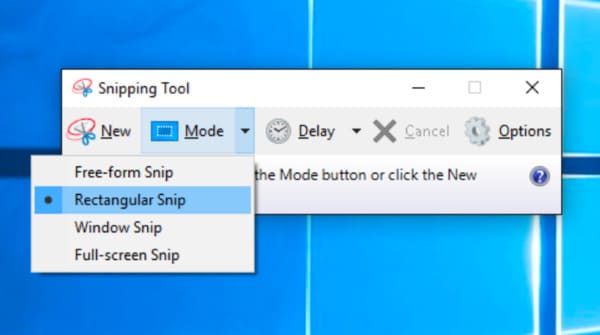
팁 : 캡처 도구는 Windows 사용자에게 열려 있기 때문에 여전히 Mac용 캡처 도구 대체 방법으로.
4부: 게임 바를 사용하여 HP에서 스크린샷을 찍는 방법
게임 바는 HP 노트북에서 스크린샷을 찍을 수 있는 또 다른 Windows 도구로, 특히 게임 플레이어에게 유용합니다. Windows에서 게임 바를 사용하여 HP 노트북에서 스크린샷을 찍는 방법은 다음과 같습니다.
1 단계 Windows 키 + G 키를 동시에 눌러 게임 바를 여세요. 게임 바가 보이지 않으면 활성화되어 있는지 확인하세요. 설정 > 노름 > 게임 바 > 전환.
2 단계 캡처하려는 화면을 선택한 다음 카메라 버튼을 클릭하여 HP 컴퓨터의 스크린샷을 찍습니다.
3 단계 스크린샷에 액세스하려면 다음을 클릭하세요. 내 컴퓨터/이 PC 그리고 비디오 폴더. 두 번 클릭하세요 포착 폴더로 이동하면 파일이 보입니다.
5부: HP 스크린샷 찍는 방법에 대한 FAQ
내 HP 노트북이 스크린샷을 찍지 않는 이유는 무엇입니까?
일반적으로 스크린샷을 찍을 영역을 선택하면 Windows 화면이 어두워집니다. HP 노트북에서 스크린샷을 찍지 못하면 키 조합에서 손을 떼고 다시 눌러 시도하거나 다른 도구를 사용하여 도움을 받을 수 있습니다.
내 스크린샷은 내 HP 노트북에서 어디로 갔습니까?
파일을 확인할 수 있습니다 파일 폴더 > 그림 찾는 방법 스크린 샷스크린샷을 저장하는 기본 위치입니다.
HP에서 스크린샷을 찍으려면 어떤 키 조합을 사용할 수 있나요?
Prt Sc, Alt + Prt Sc, Windows 키 + Prt Sc, Windows + Shift +S.
결론
이 게시물에서는 세 가지 방법을 소개했습니다. HP 노트북의 스크린샷 자세한 단계. 도움이 되셨다면 친구 및 동료와 공유해 주시고 아래에 의견을 남겨주세요.
관련 기사
이 튜토리얼에서는 Google 지도 스크린샷을 찍는 방법을 자세히 설명합니다. 따라서 Windows/Mac/휴대폰 사용자는 Google 지도의 스크린샷을 캡처하여 쉽게 저장, 공유 및 편집할 수 있습니다.
iOS, Mac 및 Windows에서 오디오와 함께 Facetime 통화를 녹음하는 방법을 배울 수 있습니다. 또한 이 기사에서는 Facetime 스크린샷을 찍는 방법도 보여줍니다.
Alcatel One Touch에서 스크린샷 단계를 읽고 가져옵니다. 또한 강력한 편집 기능을 갖춘 Alcatel의 스크린샷을 캡처할 수 있는 다른 7개의 화면 캡처 앱을 사용할 수 있습니다.
이미지 캡처가 작동하지 않고 iPhone 사진을 Mac으로 전송할 수 없는 경우. 여기에서 검증된 솔루션이 제공되므로 운이 좋습니다.

